剪映怎么制作阳光照射特效
来源:网络收集 点击: 时间:2024-07-05【导读】:
本文介绍剪映专业版怎么制作阳光照射特效。品牌型号:宏基AspireA615系统版本:windows10家庭中文版软件版本:剪映专业版2.6.0方法/步骤1/13分步阅读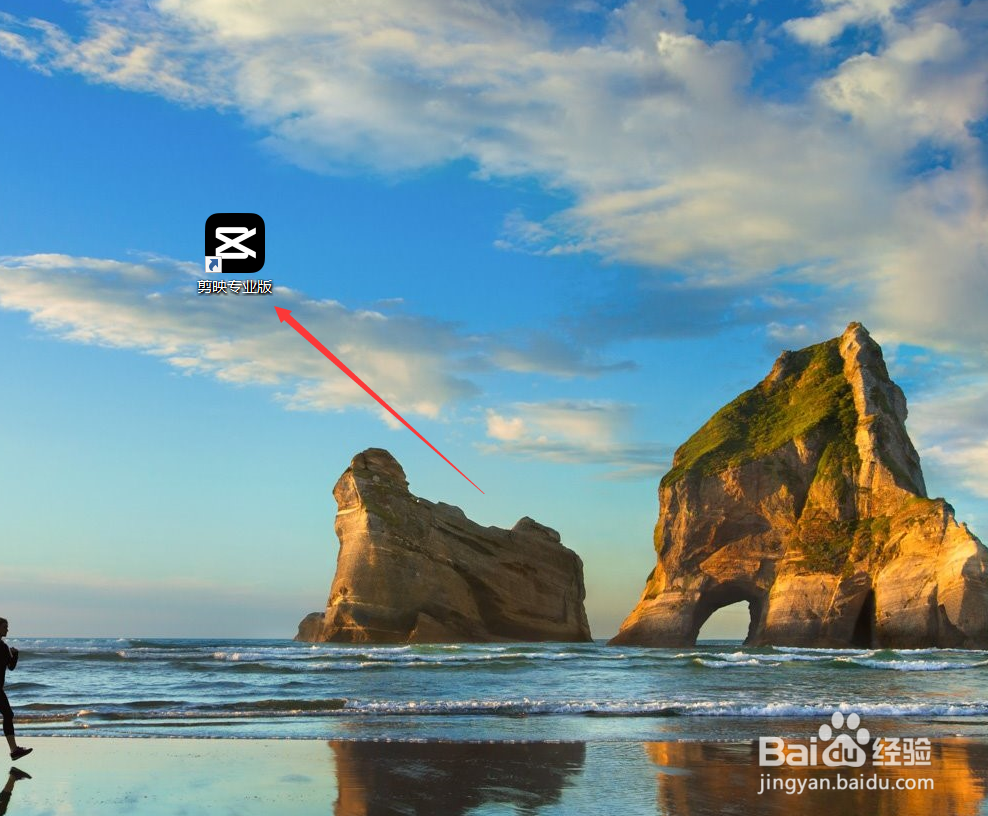 2/13
2/13 3/13
3/13 4/13
4/13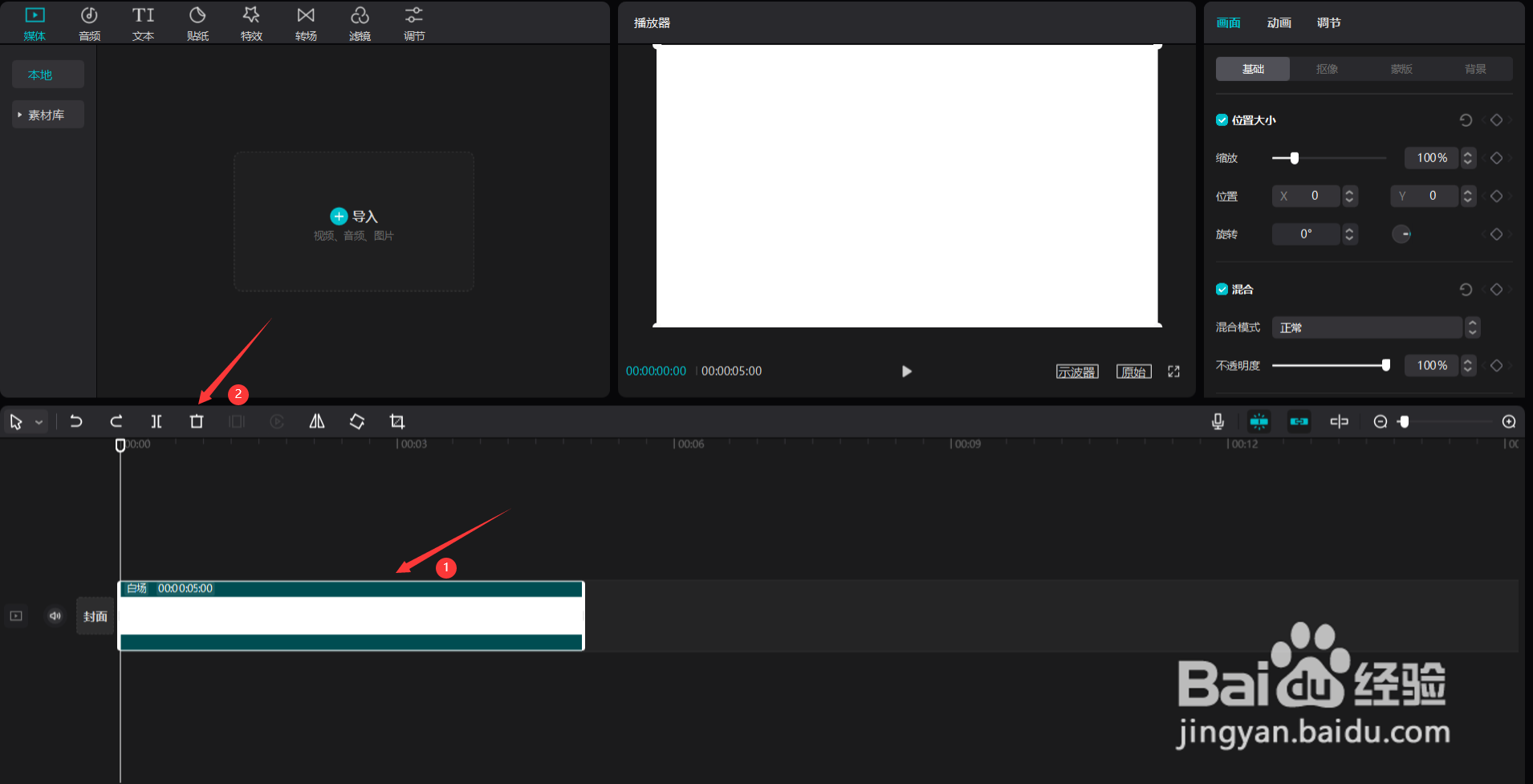 5/13
5/13 6/13
6/13 7/13
7/13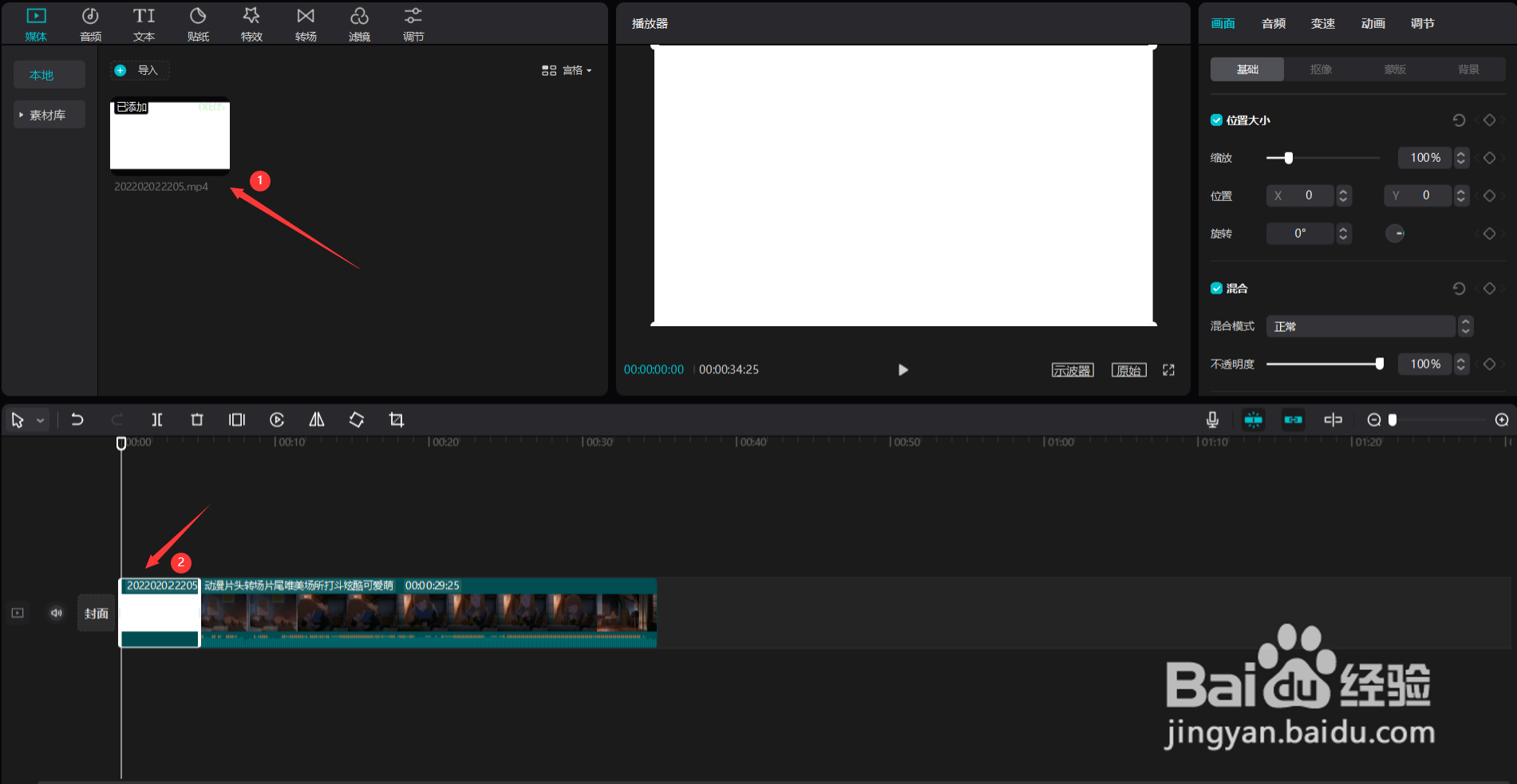 8/13
8/13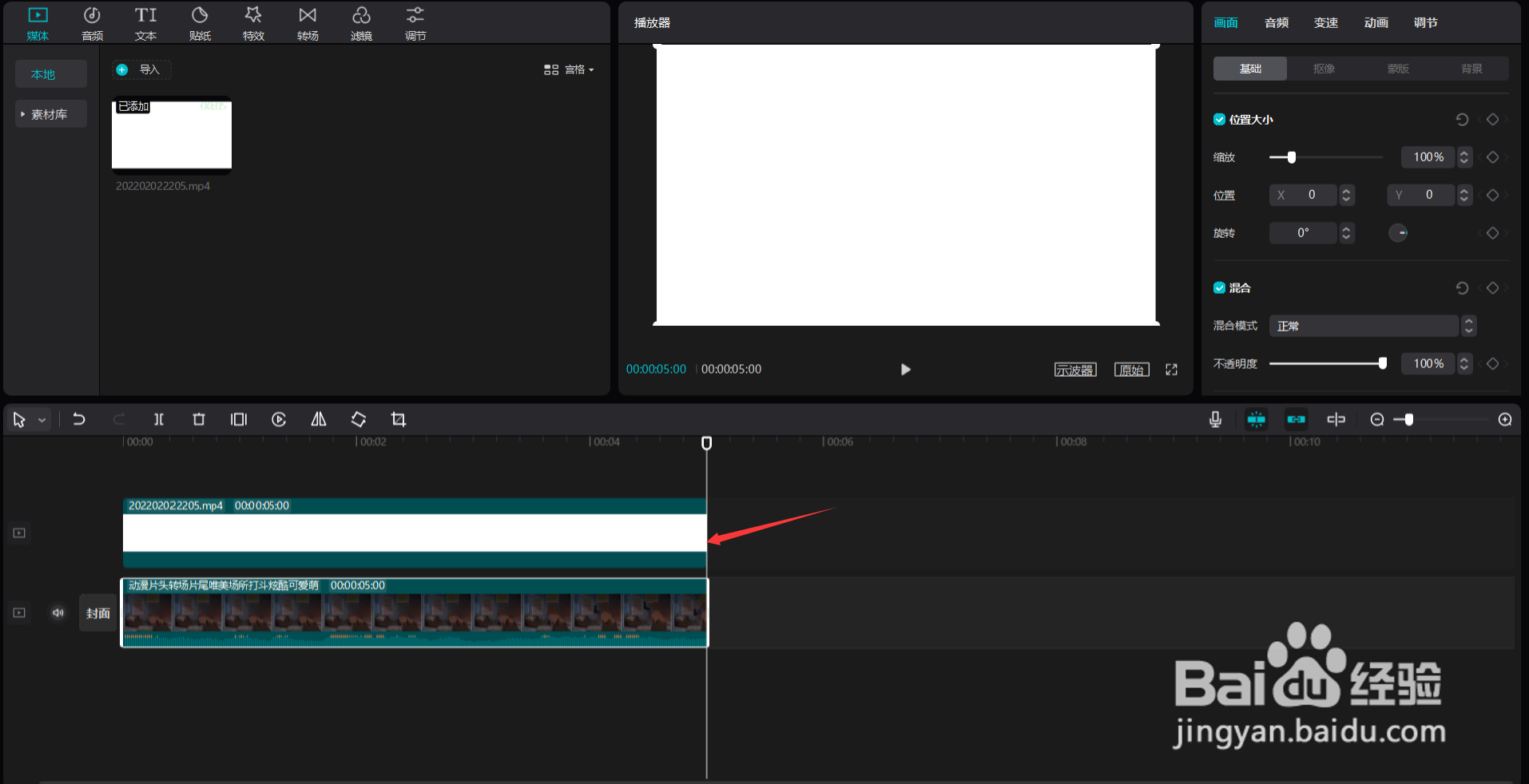 9/13
9/13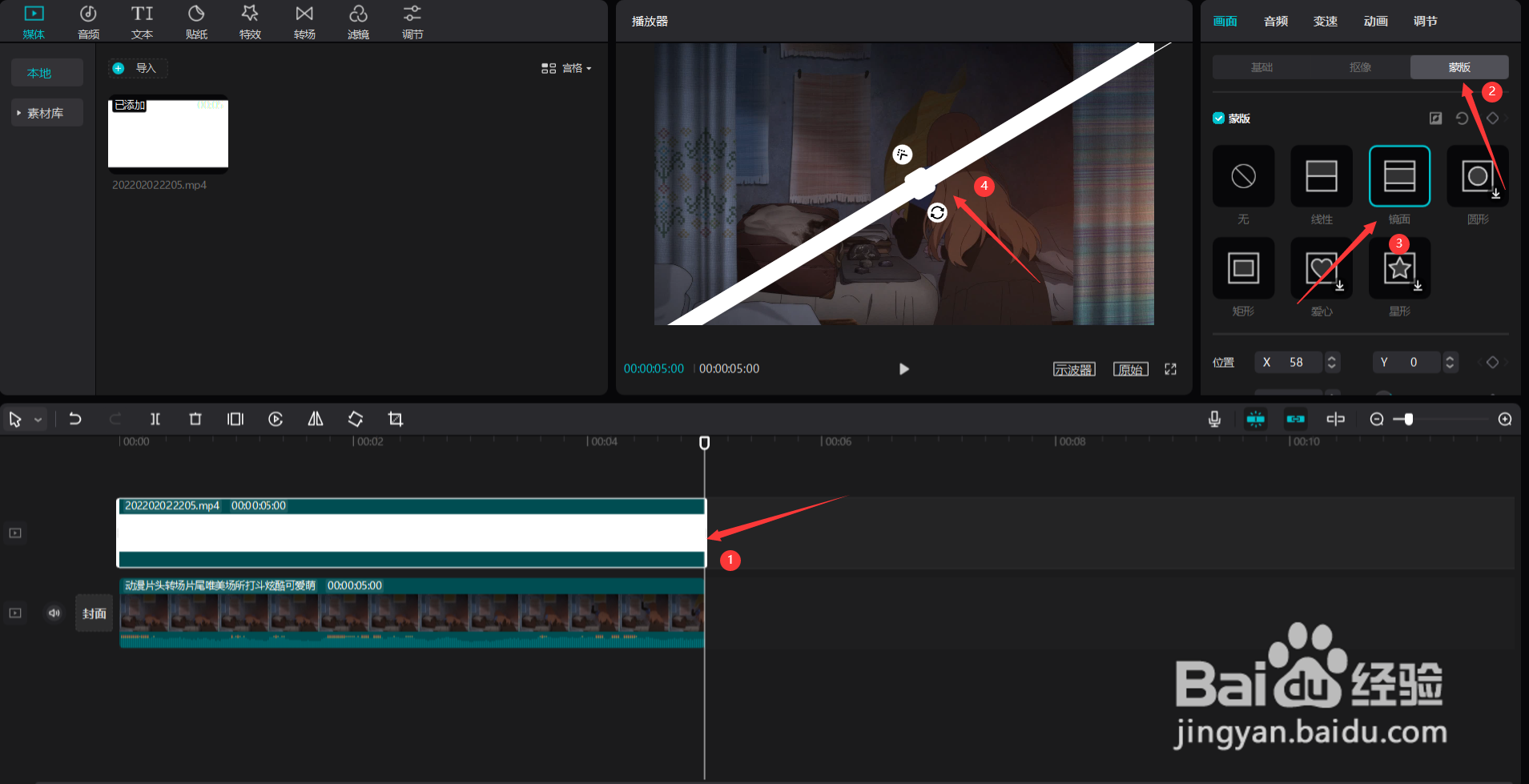 10/13
10/13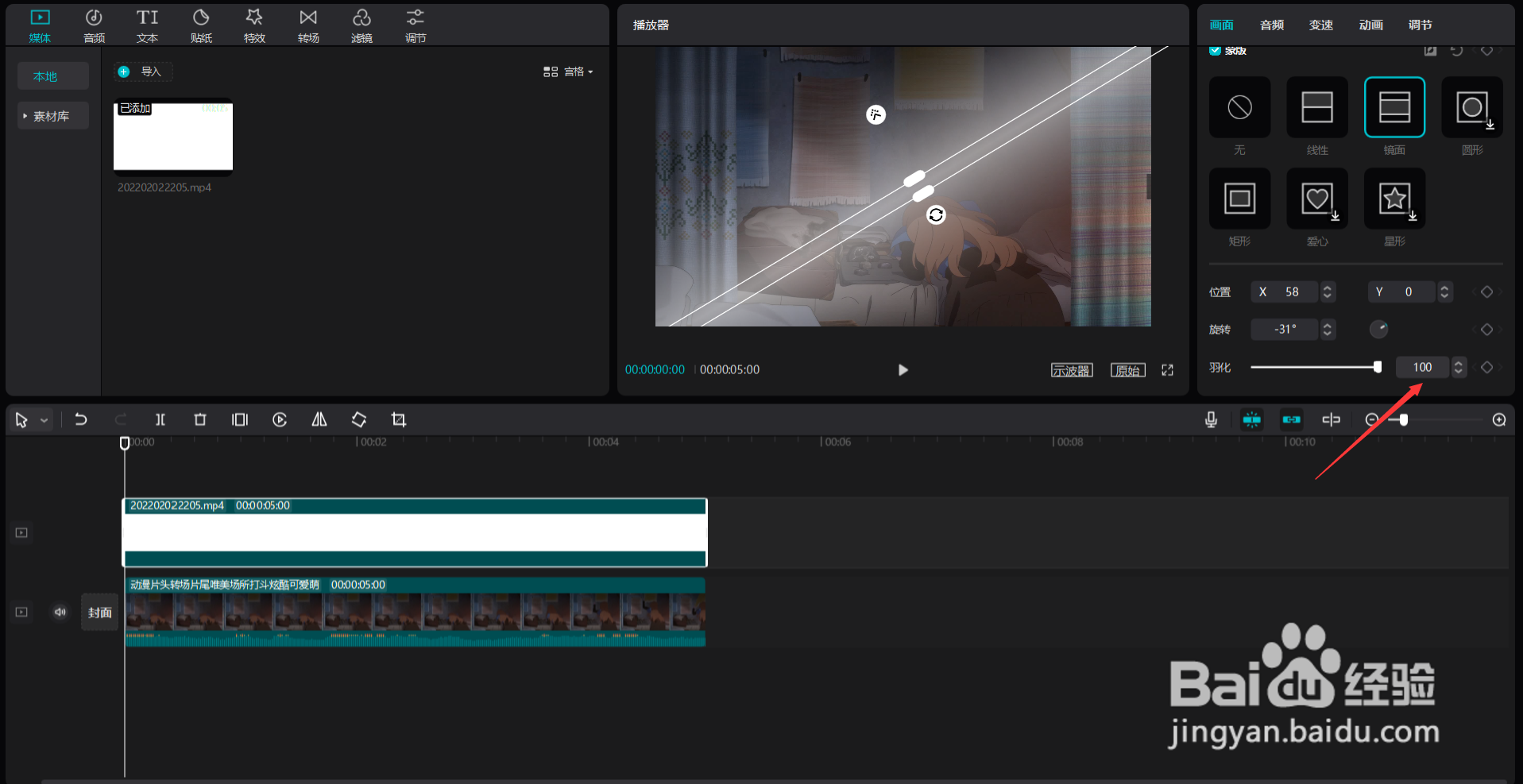 11/13
11/13 12/13
12/13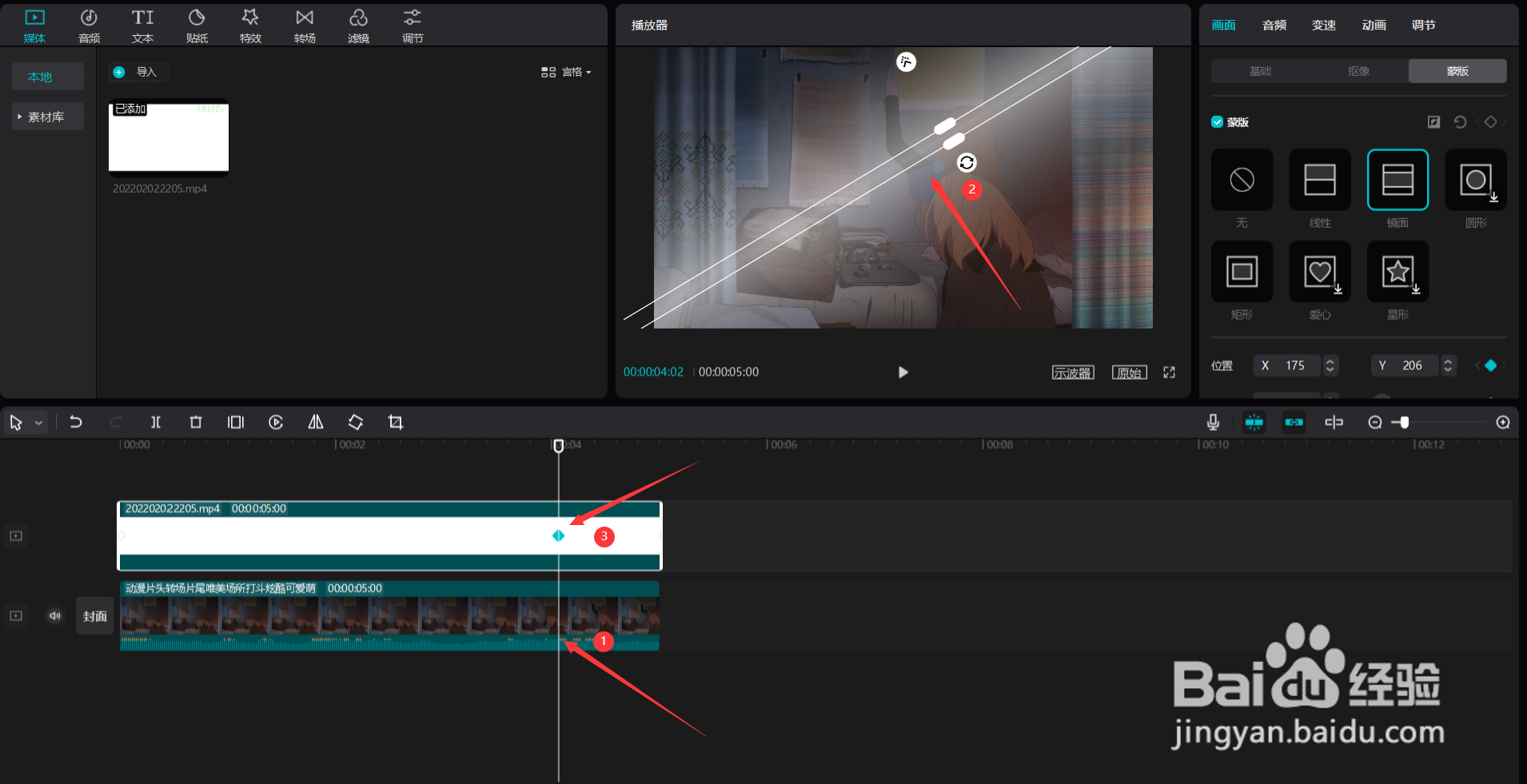 13/13
13/13
首先打开剪映专业版,见下图。
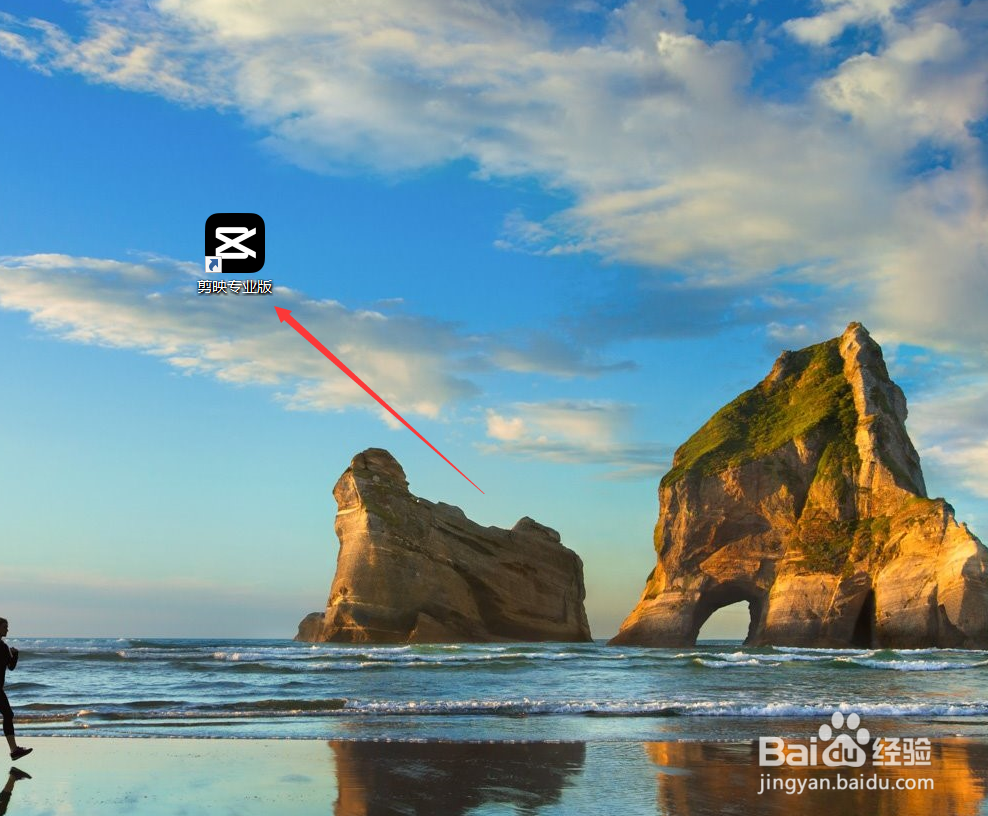 2/13
2/13点击媒体按钮,然后点击素材库按钮,选择热门中的白场素材,将其添加到视频轨道中,见下图。
 3/13
3/13按下ctrl+e键将视频导出,见下图。
 4/13
4/13选中白场素材,点击删除按钮,将其删除,见下图。
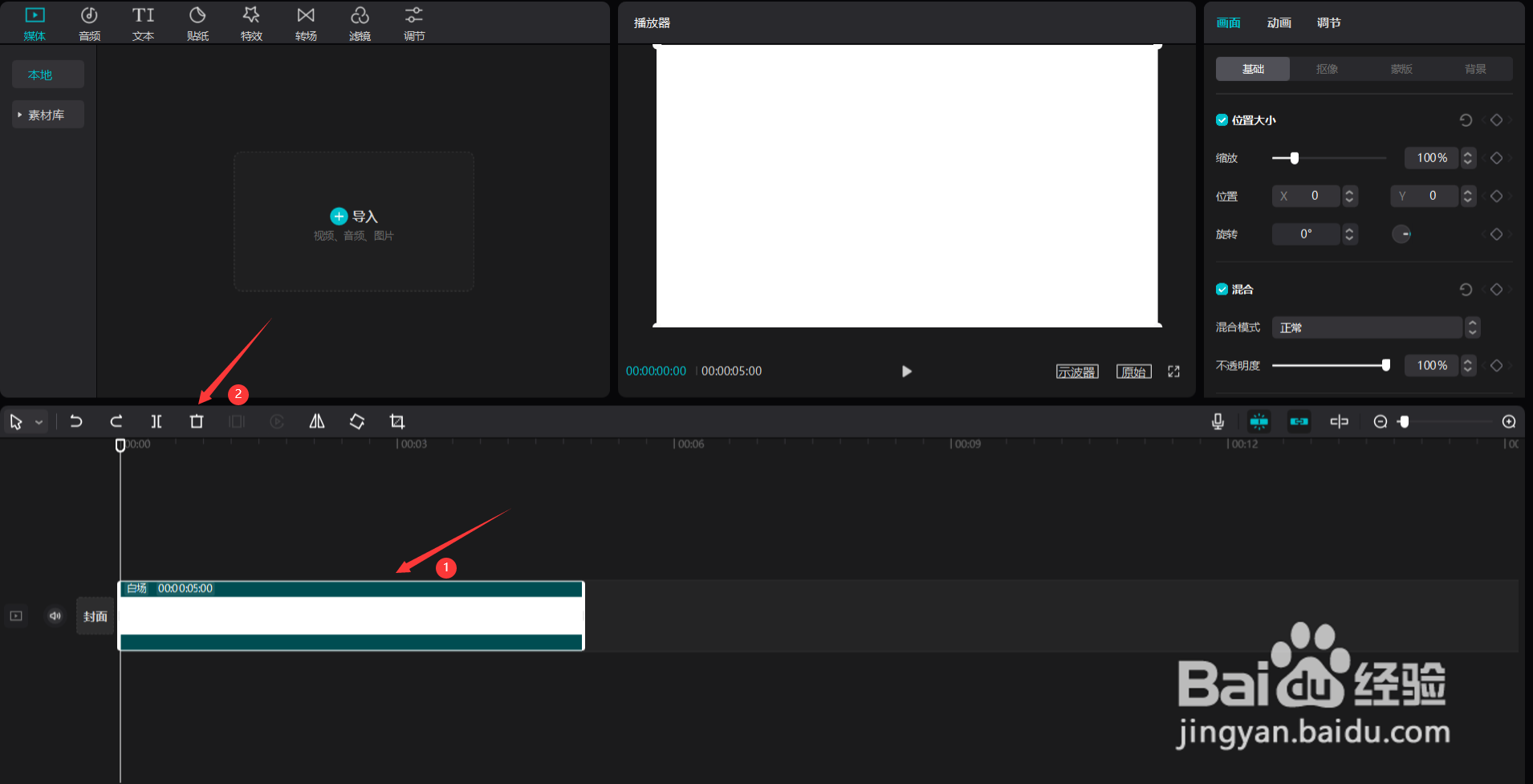 5/13
5/13点击素材库按钮,在搜索栏中输入漫画两字,选择一段色调偏暗的视频素材,将其添加到视频轨道中,见下图。
 6/13
6/13点击本地按钮,然后点击导入按钮,将刚才导出的视频导入,见下图。
 7/13
7/13选中导入的素材,将其添加到视频轨道中,见下图。
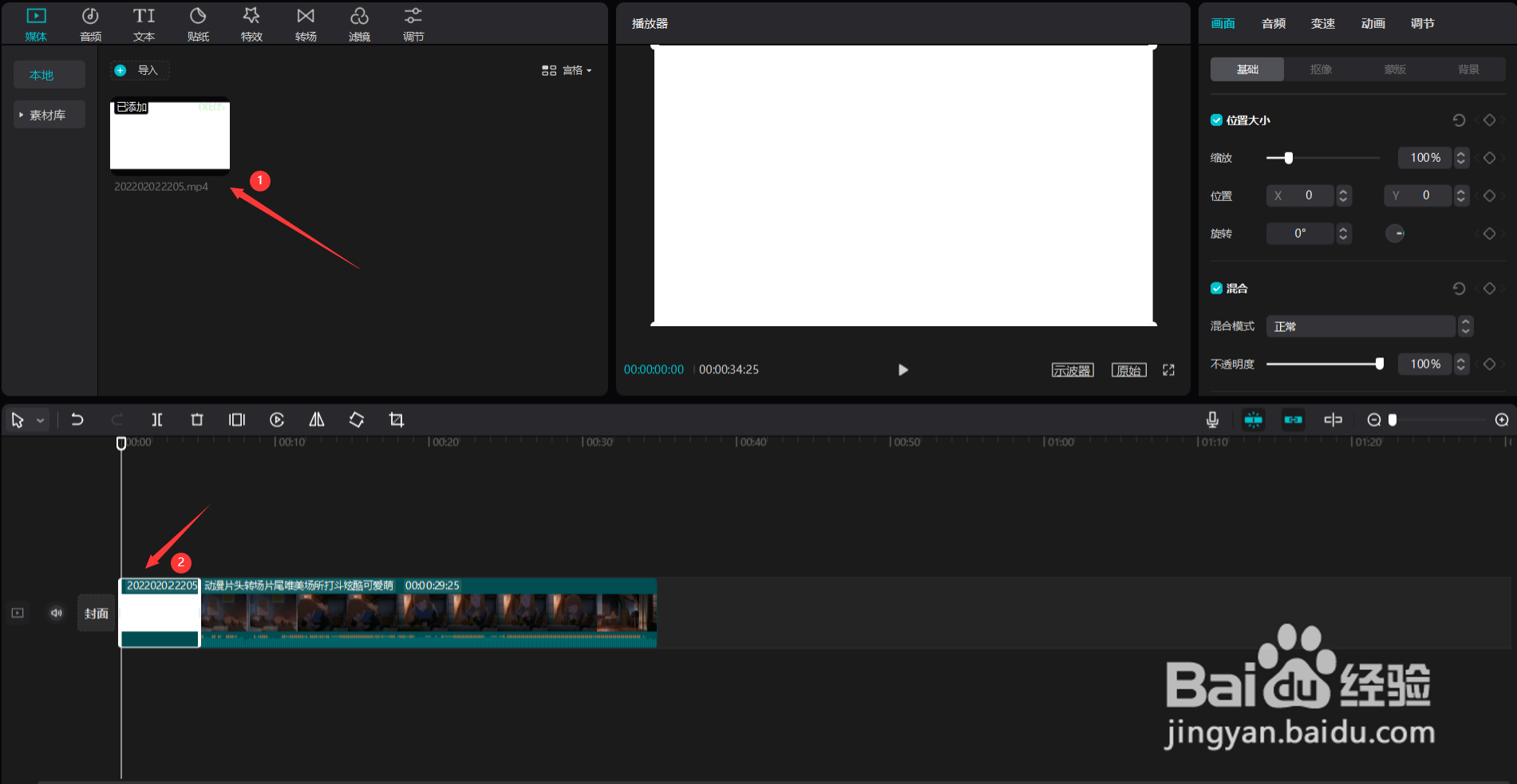 8/13
8/13将白场素材移动到漫画素材上方,然后调整两段素材时长一致,见下图。
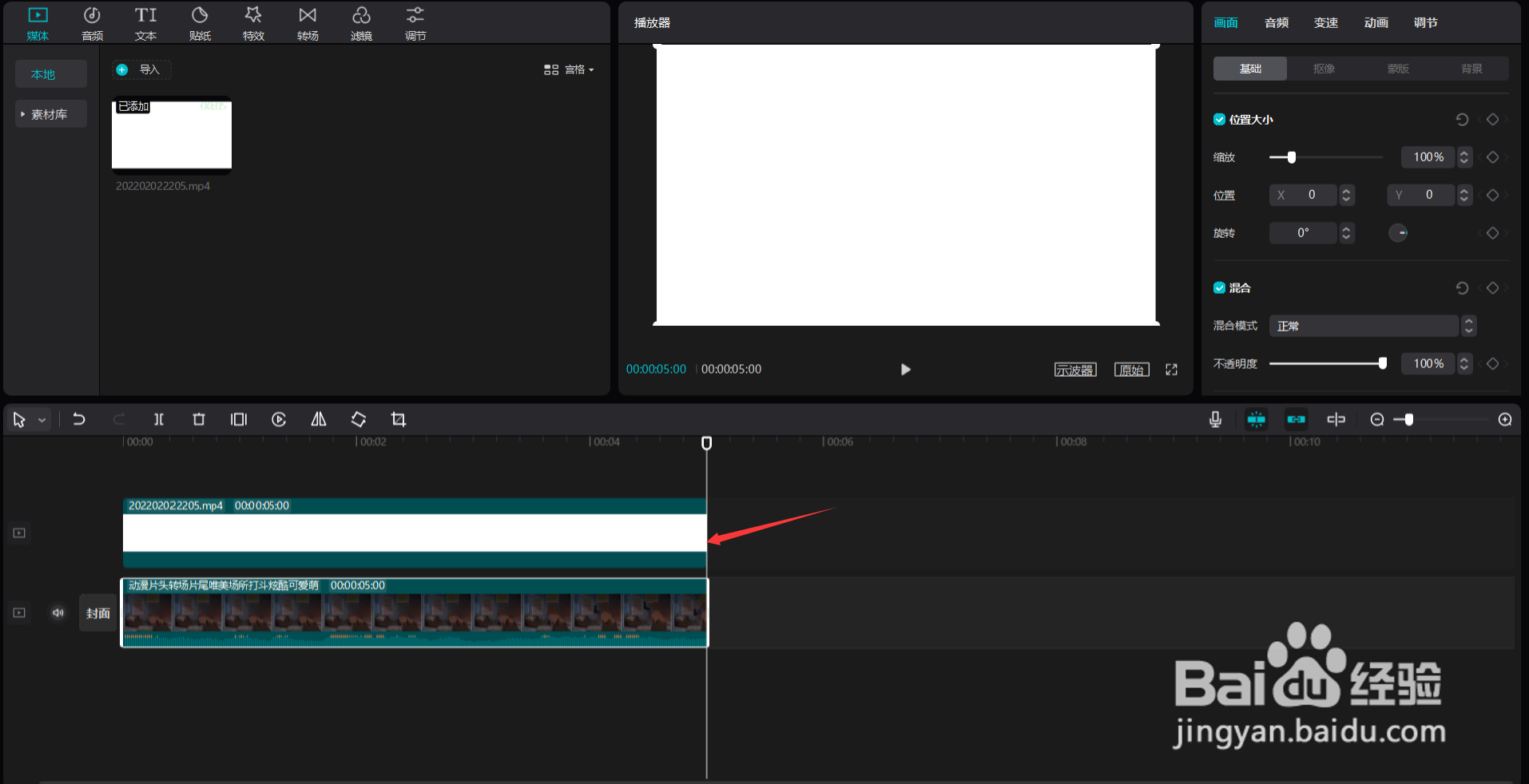 9/13
9/13选中白场素材,点击右侧的蒙版按钮,选择镜面蒙版,然后将蒙版调整成下图序号4标识的样子(镜面蒙版没有距离参数,调成和序号4标识的样子差不多就行)。
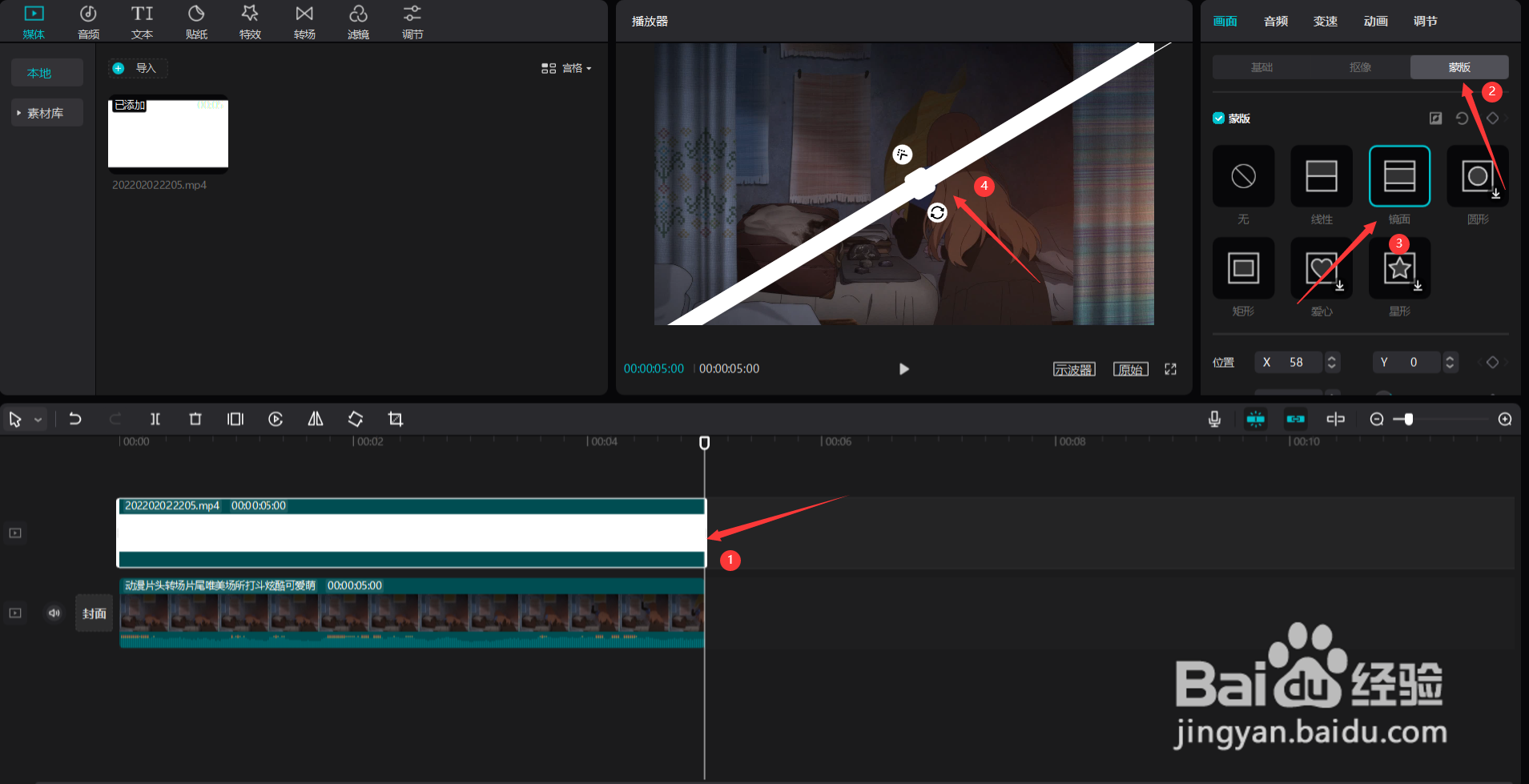 10/13
10/13往下拉动滚动条,将羽化值调整到最大(100),见下图。
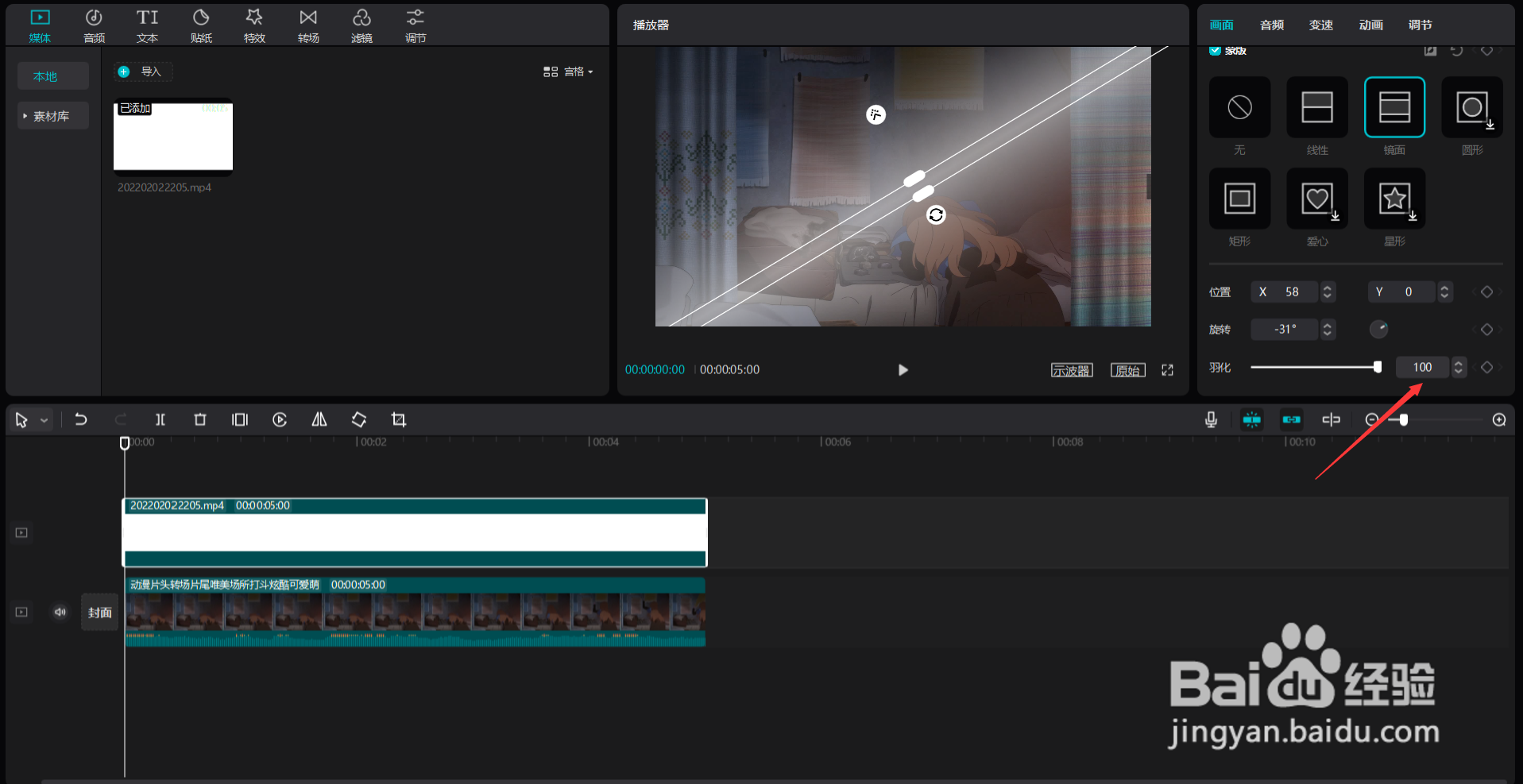 11/13
11/13将时间轴移动到片首,然后将蒙版移动到右下角,只留出一个角,然后点击位置项右侧的添加关键帧按钮,见下图。
 12/13
12/13将时间轴移动到漫画素材五分之四处,然后将蒙版移动到下图序号2标识的位置,此时会自动添加一个结束帧。
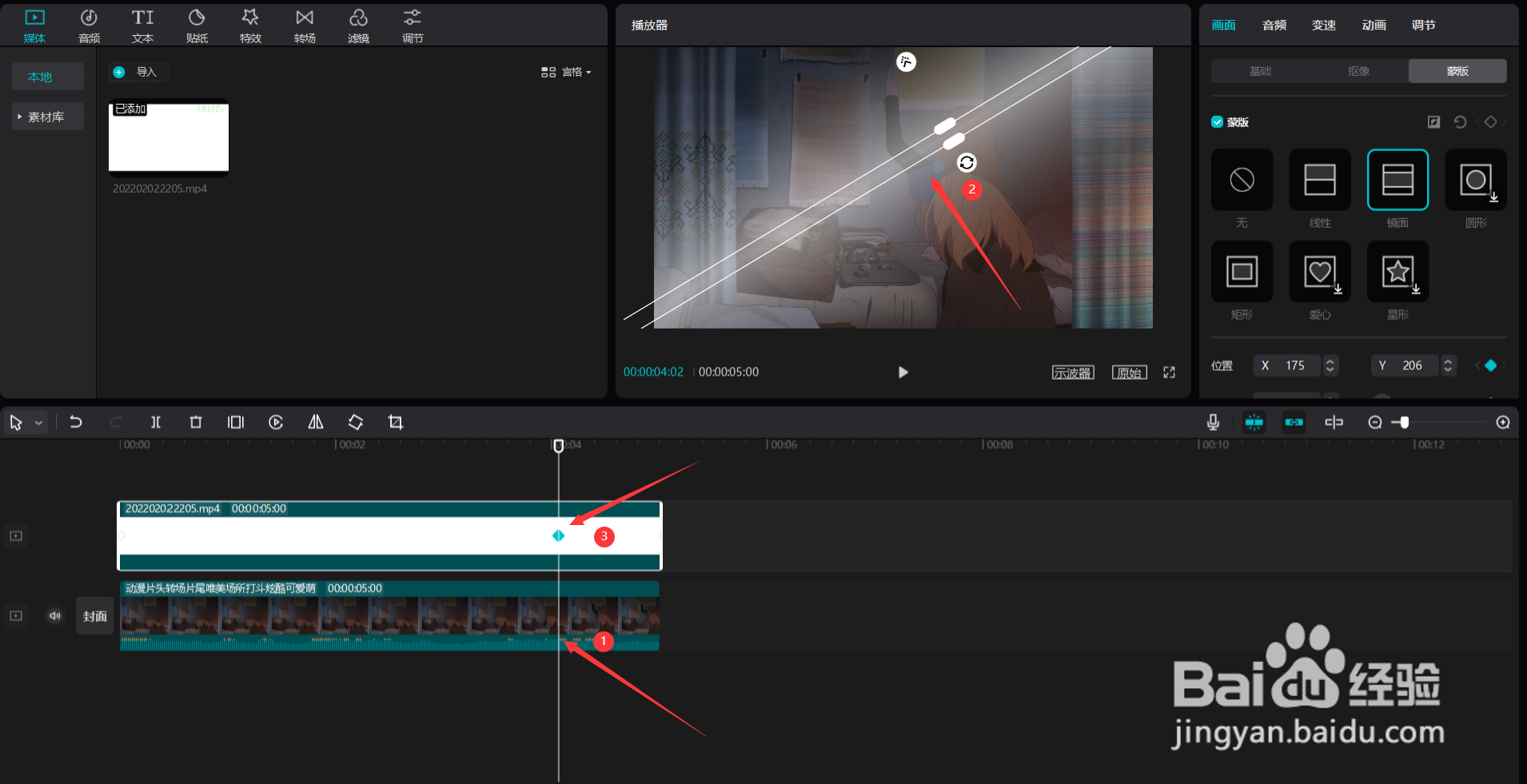 13/13
13/13点击播放按钮就能看到效果了,见下图。

版权声明:
1、本文系转载,版权归原作者所有,旨在传递信息,不代表看本站的观点和立场。
2、本站仅提供信息发布平台,不承担相关法律责任。
3、若侵犯您的版权或隐私,请联系本站管理员删除。
4、文章链接:http://www.ff371.cn/art_932940.html
上一篇:苹果终端怎么打开
下一篇:微信朋友圈背景动态视频怎么修改
 订阅
订阅